单色临摹苹果手机怎么设置 苹果手机涂鸦照片教程
日期: 来源:小麦安卓网
苹果手机的涂鸦功能让我们可以在照片上进行创意的绘画和涂鸦,为照片增添更多趣味和个性化,想要学习如何在苹果手机上设置单色临摹功能,只需简单几步操作就可以轻松实现。通过本文的教程,我们将向您展示如何利用苹果手机的涂鸦功能,为您的照片增添独特的风格和魅力。让我们一起来探索这个有趣的创意世界吧!
苹果手机涂鸦照片教程
具体方法:
1.首先,我们在一台苹果手机桌面点击进入照片。选择一张照片,准备对他进行涂鸦处理。如图,我准备将这张交易图的价格隐藏处理掉。如图是原始照片。我们对着图,一个步骤一个步骤
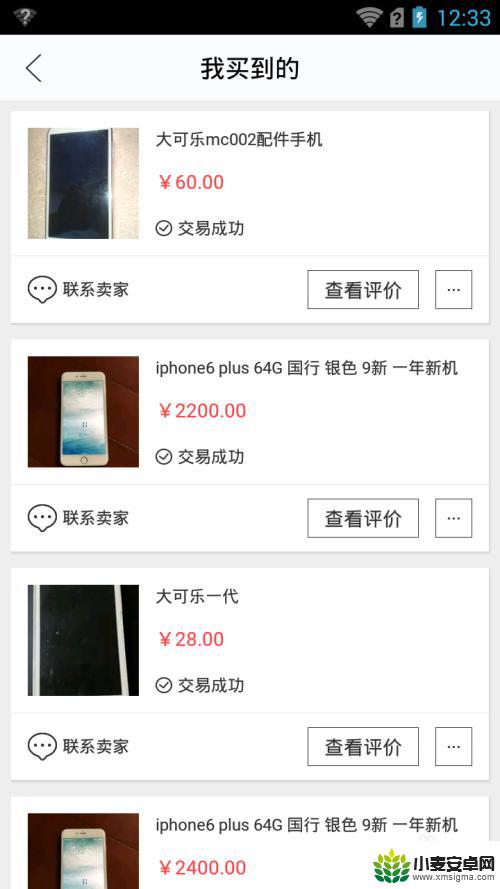
2.选择如图剪头那个,绿色的、三行的符号。下面出现灰色的导航条,选择最右边有三个点点的小圆圈。
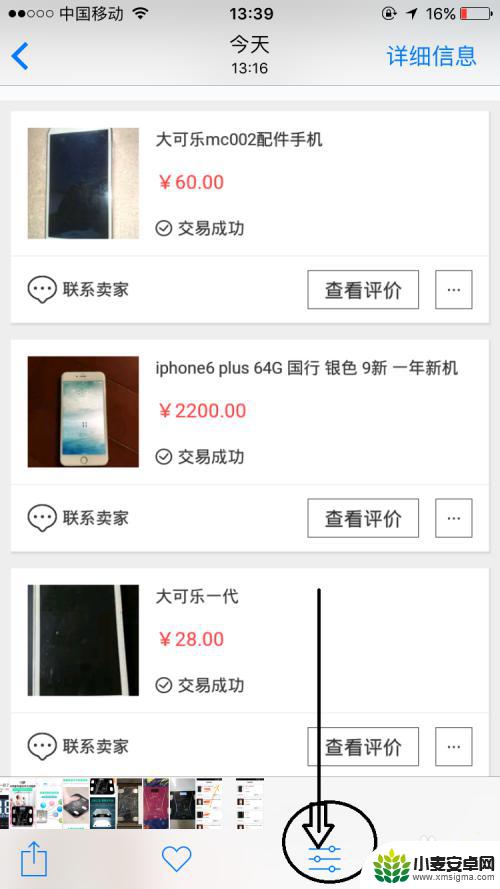
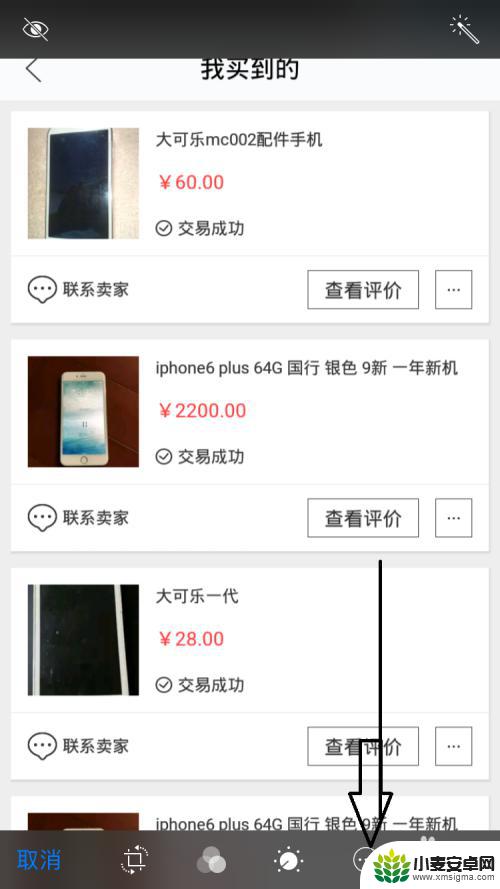
3.发现这个就是标记的按钮。点击。多了好几个颜色不一的小圆圈,那么这个就是对图片涂鸦的颜色选择了。可以任选一个。接着对图片进行涂抹,发现成功了。如图你可以看到,不仅仅是涂鸦,还有添加文本、局部放大,等等,功能繁多。
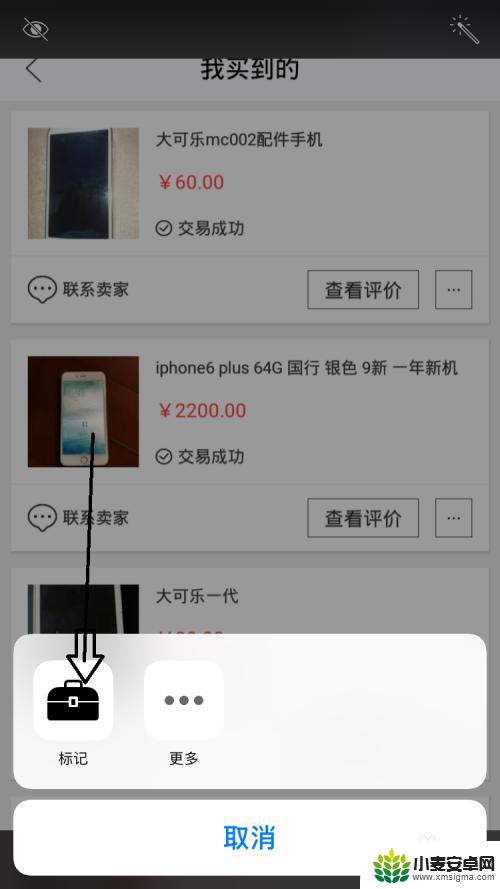
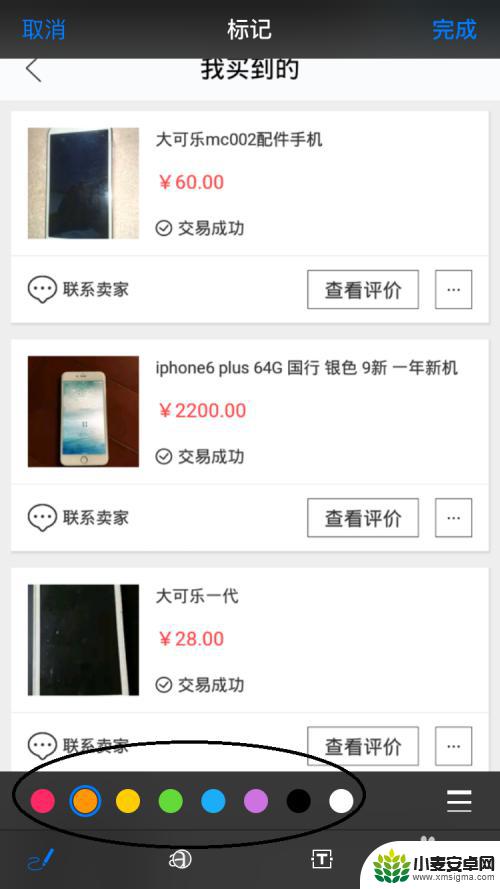
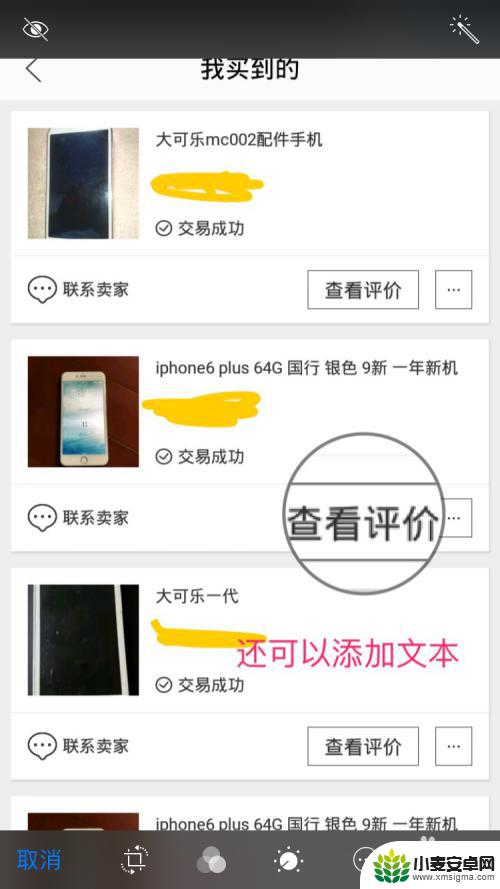
4.最后,点击保存。保存如果发现涂鸦的照片不需要用了,可以再次点击三行的导航。然后右下角会出现红色的复原。点击他,所有的涂鸦都会消失,您的照片恢复到初始状态。
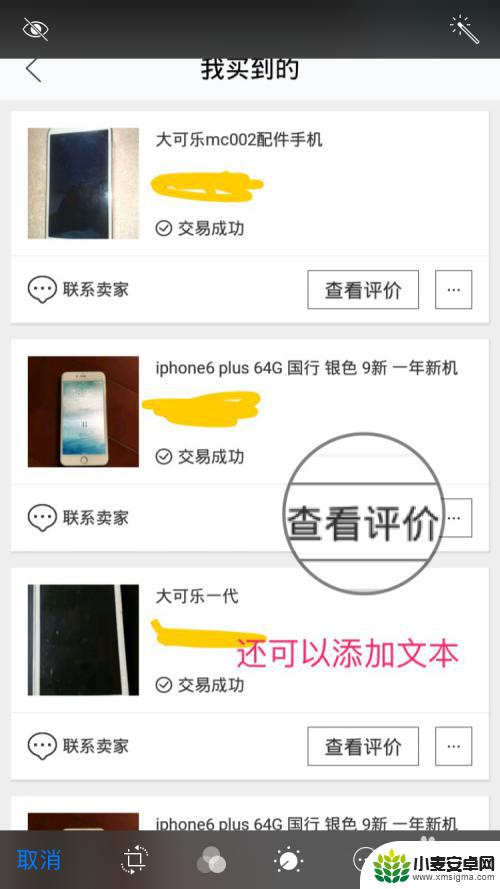
以上就是单色临摹苹果手机设置的全部内容,如果还有不清楚的地方,您可以按照小编的方法操作,希望这能帮助到大家。












